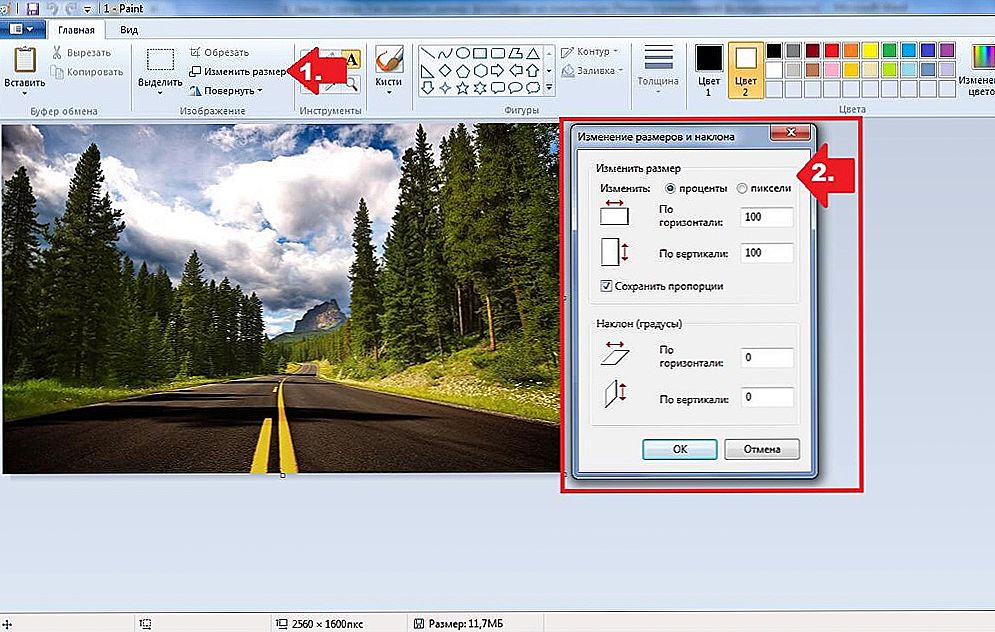sadržaj
- 1 ulaz
- 2 Kako doći do modusa postavki rutera
- 3 Odaberite vrstu šifriranja i sigurnosni certifikat
- 4 Preporuke za zaporku
- 4.1 Kako pronaći jaku lozinku
- 4.2 Koju se lozinku ne može upotrebljavati
- 5 zaključak
ulaz
Trenutno, kućne mreže zauzimaju vrlo važno mjesto u našem životu. Putem Wi-Fi uređaja mogu se povezati u grupe za međusobnu razmjenu informacija i igara. Istovremeno, u nedostatku sigurne enkripcije, svatko se može povezati s mrežom i barem zauzeti dio internetskog kanala. Intruderi mogu ukrasti vaše podatke. Čak i ako ne pohranite nikakve osjetljive podatke na računalo i ne prenesete ga nikome u vašu mrežu, prevarači mogu koristiti vaše podatke da bi počinili zlodjela i, prema tome, zamijenili vas.

Radi sigurnosti osobnih podataka morate se pobrinuti za sigurnost usmjerivača i redovito mijenjati zaporku.
Osim toga, lozinka koja je previše lagana učinit će vam lakom metom. Stoga savjetujemo mu da promijeni ruter. I to bi trebalo biti redovito. Kako to brzo napraviti, naš današnji članak.
Kako doći do modusa postavki rutera
Shema je gotovo jednaka svakom usmjerivaču.Ovisno o proizvođaču, izgled sekcija izbornika može se razlikovati. Da biste promijenili postavke mrežnog pristupa, slijedite ove korake:
- Otvorite bilo koji preglednik i unesite IP adresu usmjerivača. Ako iznenada zaboravite lozinku s mreže i nemate priliku za pristup stranici s postavkama putem Wi-Fi veze, možete uspostaviti vezu između usmjerivača i računala putem mrežnog kabela. Obično, adresa izgleda kao 192.168.1.1 ili 192.168.0.1, ali bolje je pojasniti čitanjem priručnika ili gledanjem informacija o samom modemu.
Napomena. Ako se ne možete sjetiti ispravne adrese stranice s postavkama, pritisnite kombinaciju tipki Win + R, unesite cmd u prozor, a zatim otvorite naredbenu retku tipkom "ipconfig". U retku "Glavni pristupnik" vidjet ćete adresu vašeg usmjerivača.
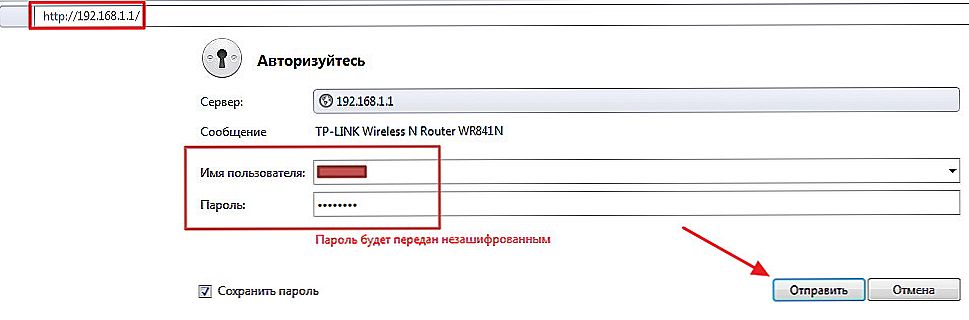
Prijavite se na postavke usmjerivača putem adresne trake preglednika
Ako vam ova metoda nije vam pomogla, pritisnite i držite gumb Reset na usmjerivaču 30 sekundi da biste vratili početne postavke, a zatim unesite zadanu adresu. IP adresu možete promijeniti i na koju ćete se udobno prisjetiti.
- Ako ste pravilno unijeli adresu, vidjet ćete prozor za unos svoje prijave i lozinke.Najčešće prijavu izgleda kao admin, a lozinka je admin ili parol. Opet, bolje je pojasniti u uputama ili na routeru iza.
Napomena. Ako se iznenada ne možete sjetiti podataka, vratite postavke na tvorničke postavke, kao što je opisano u prethodnom odlomku. Preporučljivo je promijeniti prijavu i lozinku na pouzdaniji način.
- Kliknite karticu "Bežične mreže" - "Sigurnosne postavke" (Zaštita). U ovom odjeljku možete promijeniti lozinku i odabrati vrstu šifriranja.
- Promijenite sigurnosni standard i unesite lozinku koju možete zapamtiti, ali bit će teško ispucati.
- Kliknite gumb Spremi i ponovo se povežite s Wi-Fi mrežom.
Još jedna učinkovita opcija za promjenu sigurnosnih postavki u vašem usmjerivaču je korištenje diska s softverom koji dolazi s mrežnom opremom.
Odaberite vrstu šifriranja i sigurnosni certifikat
Sigurnosni certifikat, WPA2-PSK, WPA-PSK ili WEP? Bez sumnje, WPA2-PSK! Danas je to idealan standard za povećanje sigurnosti Wi-Fija. WPA-PSK se može koristiti kada uređaj ne podržava WPA2-PSK. WEP se uopće ne preporučuje za odabir, jer je vrlo lako napuknut.
Vrsta šifriranja, AES ili TKIP? Ovdje izbor ovisi o vrsti sigurnosnog certifikata. Službena dokumentacija objašnjava: TKIP se koristi s WPA i AES s WPA2.
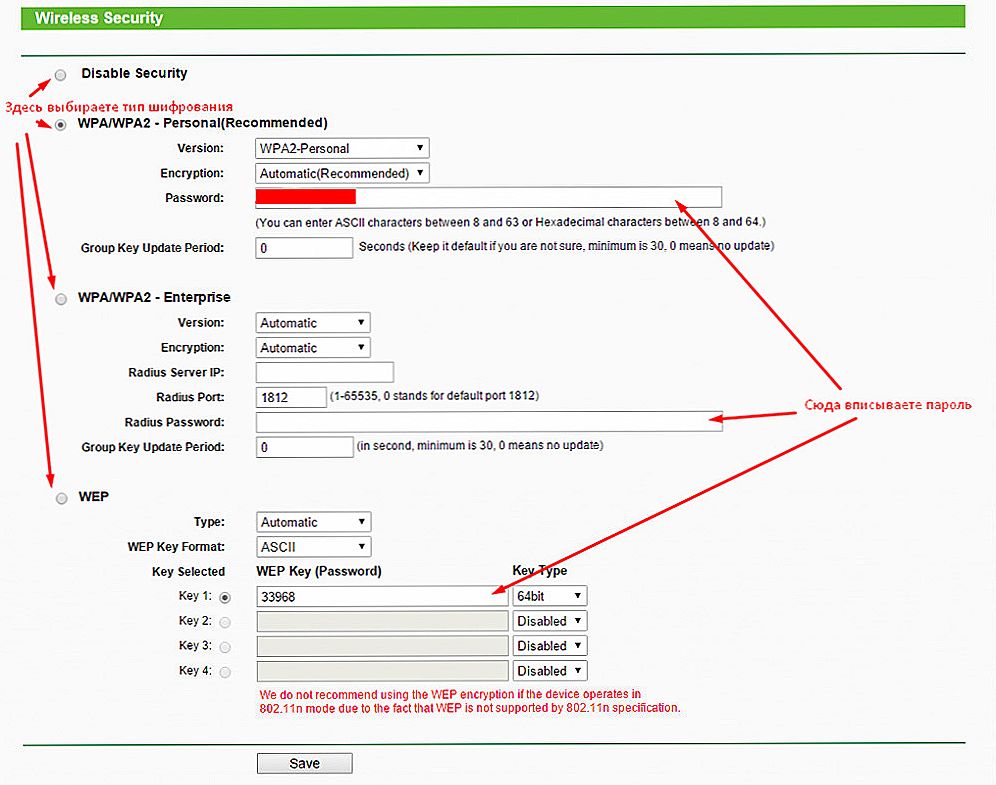
Svaki Wi-Fi odašiljač radi s najmanje tri načina za šifriranje lozinke.
Napomena. Provjerite sve podatke. Ako se parametri razlikuju od navedenih, poželjno je promijeniti ih preporučenim.
Preporuke za zaporku
Važno je zapamtiti da će različiti uređaji biti povezani s mrežom, kao što su pametni telefoni, tableti, televizori, igraće konzole, pa bi lozinka trebala biti prikladna za ulazak na sve. Praksa pokazuje da je zaporka duljine 8 do 10 znakova dovoljna.
Kako pronaći jaku lozinku
- Online generator, Na primjer, www.p.zeos.in. Pomoću njega možete odabrati željenu duljinu, uporabu slova, brojeva i posebnih znakova. Valja napomenuti da se ovdje odmah prikazuje postotak pouzdanosti lozinke.
- Ruke, Možete odabrati bilo koju knjigu ili sami izraditi nekoliko rečenica, odaberite ih, na primjer, svako treće slovo riječi, prevesti na latinske znakove, promijeniti neka slova u brojeve i komprimirati do 8 znakova. Bit će prilično dovoljno za kućnu mrežu.
Koju se lozinku ne može upotrebljavati
- Imena, prezimena, nadimci kućnih ljubimaca
- Datumi rođenja i drugi važni dani
- Jednostavne riječi.
- Uzorci poput 12345678, parol, lozinka, abcdefgh
- Isti brojevi i slova, kao što su 11111111, aaaaaaaaa.
zaključak
Nadamo se da će vam naši podaci pomoći da zaštitite svoju kućnu mrežu i sada ćete moći samostalno mijenjati parametre vaše bežične mrežne veze. Savjetujte svojoj obitelji i prijateljima da čitaju ovaj članak. Pomozite im da promijene lozinku na ruteru. I nikada ne zaboravite na sigurnost vaših podataka. Let's make Internet sigurno!